cpuz如何查看内存频率 cpuz内存条频率查询步骤
更新时间:2023-06-30 12:42:29作者:xiaoliu
cpuz如何查看内存频率,CPuz是一款常用的硬件信息检测软件,它可以帮助我们查看电脑的内存频率,要查询内存频率,首先需要下载并安装CPuz软件。安装完成后,打开CPuz,点击软件界面上的“Memory”选项卡,即可查看到内存的相关信息,包括频率。在这个选项卡中,我们可以看到内存的型号、容量、频率等详细信息。通过CPuz,我们可以方便地获取到内存的频率信息,以便更好地了解和调整电脑的性能。
cpuz看内存条频率步骤:
1、双击打开下载好的cpuz软件。
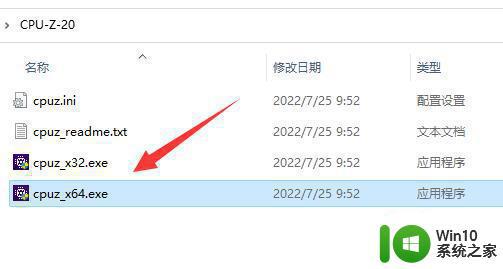
2、打开后,在spd下就可以查看到我们的内存条频率了。
3、如果我们的内存条是ddr4,那么会只显示一半频率,大部分DDR4是双向的,而cpuz中只显示单向频率。此时只需把数字需要乘以2就是我们的ddr4内存条频率。
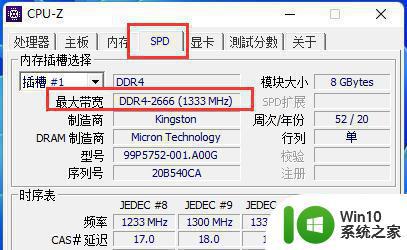
4、如果我们有多根内存条还可以在左上角插槽中选择。
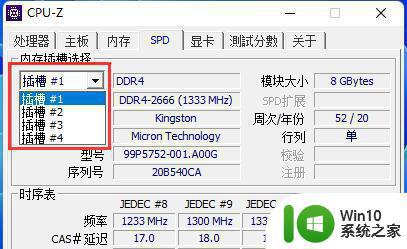
5、此外,还能在内存下看到内存的实时频率。
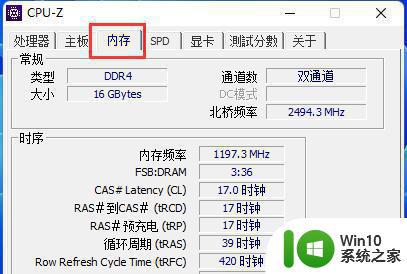
以上是关于如何使用cpuz查看内存频率的全部内容,如果您遇到了相同的情况,您可以按照小编的方法来解决问题。
cpuz如何查看内存频率 cpuz内存条频率查询步骤相关教程
- 如何看电脑内存频率 怎样查看电脑内存条的频率
- cpuz里内存频率只有一半如何处理 cpuz内存频率显示只有一半原因是什么
- cpuz看内存颗粒型号的方法 cpuz如何查看内存颗粒型号
- 电脑如何查询内存大小和速度 内存容量和频率如何查看电脑配置
- 怎么设置内存条频率 内存频率怎样调整
- 台式电脑怎样查看内存条型号 怎样查询电脑内存条型号
- 如何检查电脑内存占用率 怎样查看电脑内存利用情况
- 威刚内存怎么查询是不是正品 威刚内存条真伪查询方法
- 电脑怎样查看内存条信息 电脑内存条信息怎么查看
- 华硕主板怎么调节内存频率 华硕主板设置内存频率的步骤
- windows如何查看内存大小 windows查看内存的步骤
- 查看电脑内存条信息的教程 电脑内存条信息在哪里查看
- U盘装机提示Error 15:File Not Found怎么解决 U盘装机Error 15怎么解决
- 无线网络手机能连上电脑连不上怎么办 无线网络手机连接电脑失败怎么解决
- 酷我音乐电脑版怎么取消边听歌变缓存 酷我音乐电脑版取消边听歌功能步骤
- 设置电脑ip提示出现了一个意外怎么解决 电脑IP设置出现意外怎么办
电脑教程推荐
- 1 w8系统运行程序提示msg:xxxx.exe–无法找到入口的解决方法 w8系统无法找到入口程序解决方法
- 2 雷电模拟器游戏中心打不开一直加载中怎么解决 雷电模拟器游戏中心无法打开怎么办
- 3 如何使用disk genius调整分区大小c盘 Disk Genius如何调整C盘分区大小
- 4 清除xp系统操作记录保护隐私安全的方法 如何清除Windows XP系统中的操作记录以保护隐私安全
- 5 u盘需要提供管理员权限才能复制到文件夹怎么办 u盘复制文件夹需要管理员权限
- 6 华硕P8H61-M PLUS主板bios设置u盘启动的步骤图解 华硕P8H61-M PLUS主板bios设置u盘启动方法步骤图解
- 7 无法打开这个应用请与你的系统管理员联系怎么办 应用打不开怎么处理
- 8 华擎主板设置bios的方法 华擎主板bios设置教程
- 9 笔记本无法正常启动您的电脑oxc0000001修复方法 笔记本电脑启动错误oxc0000001解决方法
- 10 U盘盘符不显示时打开U盘的技巧 U盘插入电脑后没反应怎么办
win10系统推荐
- 1 番茄家园ghost win10 32位官方最新版下载v2023.12
- 2 萝卜家园ghost win10 32位安装稳定版下载v2023.12
- 3 电脑公司ghost win10 64位专业免激活版v2023.12
- 4 番茄家园ghost win10 32位旗舰破解版v2023.12
- 5 索尼笔记本ghost win10 64位原版正式版v2023.12
- 6 系统之家ghost win10 64位u盘家庭版v2023.12
- 7 电脑公司ghost win10 64位官方破解版v2023.12
- 8 系统之家windows10 64位原版安装版v2023.12
- 9 深度技术ghost win10 64位极速稳定版v2023.12
- 10 雨林木风ghost win10 64位专业旗舰版v2023.12